Cara mudah memperbaiki Apache dan Mysql XAMPP yang tida bisa di running di laptop, pc, komputer windows 11, 10, 8/8.1 dan 7 - Bagi kalangan IT atau Programmer, XAMPP merupakan software yang berbasis web bersifat bebas. Selain itu, Xampp merupakan software yang memiliki sifat bebas (Open Source) dan mendukung di berbagai sistem operasi (SO), baik berupa Windows, Linux, atau Mac OS.
Di dalam XAMPP terdapat Apache, Apache sendiri merupakan salah satu aplikasi web server yang berfungsi menciptakan halaman website dengan menggunakan kode program PHP. Selain itu, apache dapat berpotensi mengakses sistem database terlebih dahulu guna mendukung menampilkan halaman situs yang dihasilkan
Nah, sedangkan Mysql merupakan salah satu Software database server yang memiliki peran untuk mengedit, mengelola, dan menghapus daftar melalui database.
Jadi sekarang apakah sudah lebih paham mengenai penjelasan berikut. Namun, perlu anda ketahui semua, bahwa terkadang seseorang mengalami permasalah yang tidak terduga seperti XAMPP Apache dan Mysql tidak bisa start. Maka dari itu,topik kita kali adalah membahas bagaimana cara mengatasi masalah XAMPP Apache dan Mysql tidak bisa start. Untuk lebih jelasnya simak informasi berikut ini.
Penyebab terjadinya Apache dan Mysql pada XAMPP tidak bisa Start
Jika dilihat dari berbagai pengalaman dan sumber lainnya, penyebab apache pada Xampp tidak bisa start adalah port bentrok atau crash. Simpelnya, secara default Apache akan aktif memakai port 80, sedangkan di sisi lain tool mysql menggunakan port 3306.
Dalam contoh kasus yang banyak dijumpai, tool-tool mencoba untuk diaktifkan dan program tidak bisa berjalan. Penyebabnya tidak lain adalah adanya software yang lebih dulu berjalan menggunakan port 80 dan juga port 3306. Akibatnya, terjadilah crash atau bentrok antar port.
Hal tersebut bisa terjadi, mungkin anda menggunakan windows 8.x atau windows 10 yang di dalam PC terdapat VMware, atau aplikasi Skype yang sedang berjalan. Perlu digaris bawahi, bahwa Apache tidak bisa berjalan jika terdapat aplikasi lainnya yang berjalan terlebih dahulu serta menggunakan port sama dengan Apache atau Skype.
Contoh masalah yang timbul
Umumnya permasalahannya akan muncul dengan tanda merah dan untuk lebih detailnya, berikut contoh pesan error Apache pada XAMPP..
"........
[Apache] Error: Apache shutdown unexpectedly
[Apache] This May be due to blocked port, missing dependencies
[Apache] improper privileges, a crash, or a shutdown by another method.
[Apache] Press the logs button to view error logs and check
[Apache] the Windows Event Viewer for more clues
[Apache] If you need more help, copy, and post this.
[Apache] entire log windows on the forums
...."
Umumnya permasalahannya akan muncul dengan tanda merah, dan untuk lebih detailnya, berikut pesan error pada Mysql.
"........
[Apache] Problem detected!
[Apache] Pot 3306 in use by "C\Program Files\MySQL Server 5.0........
[Apache] MySQL WILL NOT start without the configured ports free!
[Apache] You need to uninstall/disable/reconfigure the blocking application
[Apache] or reconfigure MySQL and the Control Panel to listen on a different port
[Apache] ..............................
[Apache] ..............................
...."
Jika anda mengalami hal semacam itu, anda tidak perlu panik, karena kita akan membahas juga mengenai cara mengatasi XAMPP Apache dan Mysql Tidak Bisa Start
Mengatasi Apache dan Mysql XAMPP tidak bisa start
1. Cara Mengatasi Apache Error pada XAMPP tidak bisa Start
Untuk mengatasinya, anda bisa mengikuti langkah-langkah berikut ini.
- Langkah pertama kali yang harus anda lakukan adalah buka Control panel aplikasi Xampp yang ada pada PC yang telah terinstal.
- Selanjutnya klik Config dibagian Apache lalu pilih Apache (httpd.conf).
- Pada dokumen text terbuka, carilah angka 80 kemudian ubah menjadi angka 8080.
- Listen 80 menjadi Listen 8080 dan ServerName Localhost:80 menjadi ServerName Localhost:8080
- Jika sudah, simpan perubahan dengan menekan CTRL dan S kemudian restart. Dan jangan lupa untuk mengaktifkan kembali
2. Cara Mengatasi MySQL pada XAMPP
Untuk mengatasinya, anda bisa mengikuti langkah-langkah berikut ini.
- Berhentikan server yang berjalan pada Xampp dan software lainnya.
- Masuk ke dalam folder instalasi Xampp, kemudian masuk ke folder data, contoh C:\Xampp\mysql\data
- Cari file ibdata1, lalu ganti nama (misal : ibdata2.bak) atau hapus.
- Restart kembali control panel XAMPP, dan coba kembali untuk menjalankan (Start) Mysql.
Itulah cara-cara yang bisa admin AmalanKomputer.com berikan kepada anda. Semoga dapat membantu anda mengatasi xampp yang tidak bisa di start.
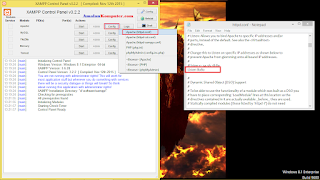
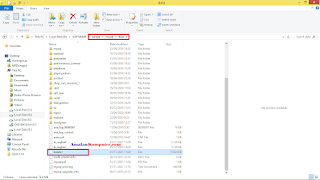

0 Komentar untuk "Mengatasi XAMPP Apache dan Mysql tidak bisa start"